win10默认输入法怎么设置英文 Win10微软拼音输入法默认使用英文模式的设置方法
更新时间:2023-12-27 18:02:52作者:yang
在日常使用电脑的过程中,我们经常需要切换输入法来满足不同的输入需求,而对于Win10操作系统来说,微软拼音输入法是默认的输入法之一。有时候我们可能更希望使用英文输入模式来提高我们的英文输入效率。对于Win10微软拼音输入法如何设置为英文模式呢?下面将介绍一种简单的设置方法。
具体方法:
1.点击下图所示任务栏右下角图标打开Windows 10“操作中心”。
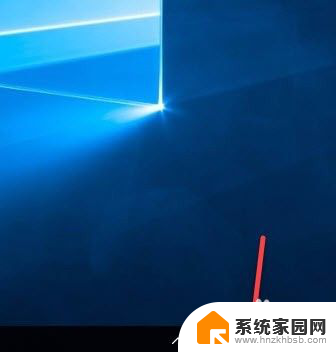
2.点击“所有设置”选项。
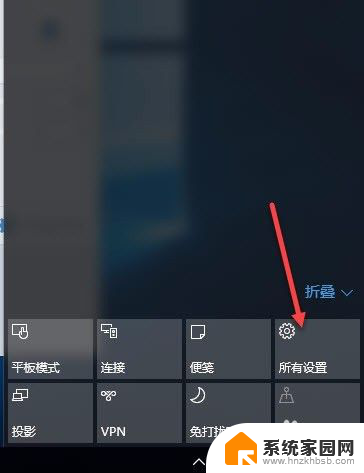
3.点击“时间和语言”图标。
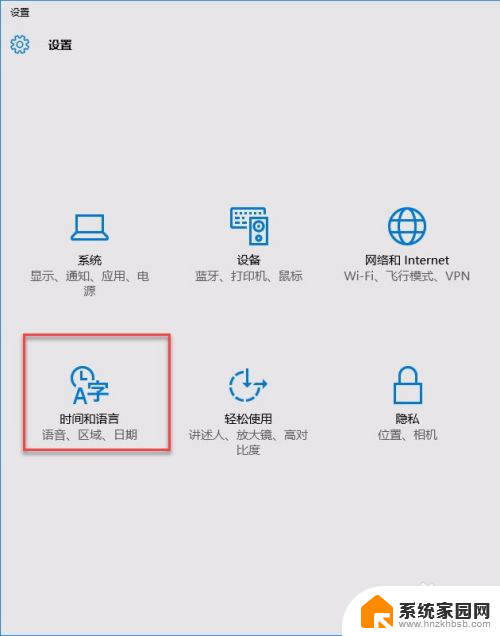
4.点击语言栏中的“选项”
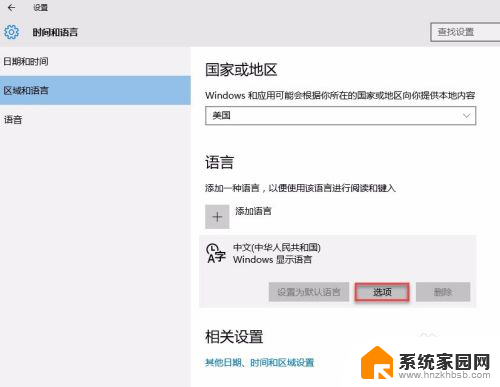
5.点击微软拼音输入法中的“选项”
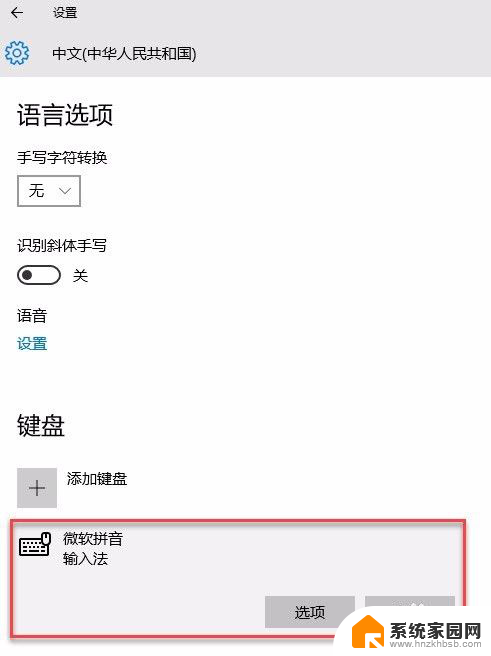
6.在弹出窗口的中英文切换菜单下“选择IME默认模式”下拉菜单中选择“英语”即可。
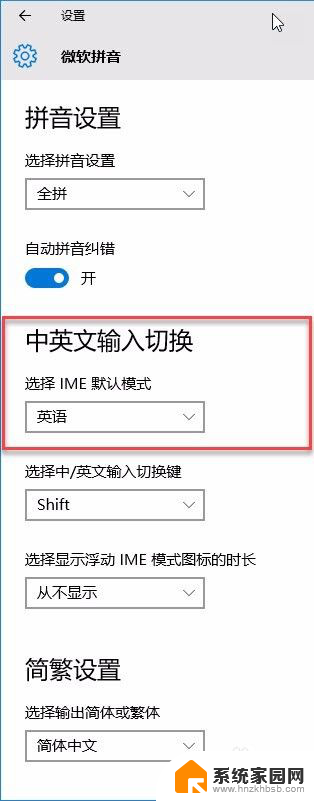
以上就是Win10默认输入法设置英文的全部内容,如果遇到此问题,您可以按照以上操作解决,非常简单快速,一步到位。
win10默认输入法怎么设置英文 Win10微软拼音输入法默认使用英文模式的设置方法相关教程
- win10默认英文 Win10微软拼音输入法默认英文模式设置步骤
- win10输入默认英文 Win10怎么将默认输入法设置为英文
- win10 输入法默认设置 win10怎么设置中文输入法为默认
- 微软输入法半角 Win10微软拼音如何设置为默认半角输入
- win10设定默认输入法 win10怎么设置中文输入法为默认
- 微软拼音怎么输入顿号 Win10默认输入法怎么打中文顿号
- win10怎样设置默认输入法 win10默认输入法怎么改
- 输入法怎么默认 win10默认输入法设置方法
- win10怎么设置输入法为默认输入法 win10怎么设置中文输入法为默认
- windows10输入法怎么设置默认 win10默认输入法怎么调整
- 电脑网络连上但是不能上网 Win10连接网络显示无法连接但能上网的解决方法
- win10无线网密码怎么看 Win10系统如何查看已连接WiFi密码
- win10开始屏幕图标点击没反应 电脑桌面图标点击无反应
- 蓝牙耳机如何配对电脑 win10笔记本电脑蓝牙耳机配对方法
- win10如何打开windows update 怎样设置win10自动更新功能
- 需要系统管理员权限才能删除 Win10删除文件需要管理员权限怎么办
win10系统教程推荐
- 1 win10和win7怎样共享文件夹 Win10局域网共享问题彻底解决方法
- 2 win10设置桌面图标显示 win10桌面图标显示不全
- 3 电脑怎么看fps值 Win10怎么打开游戏fps显示
- 4 笔记本电脑声音驱动 Win10声卡驱动丢失怎么办
- 5 windows查看激活时间 win10系统激活时间怎么看
- 6 点键盘出现各种窗口 如何解决Win10按键盘弹出意外窗口问题
- 7 电脑屏保在哪里调整 Win10屏保设置教程
- 8 电脑连接外部显示器设置 win10笔记本连接外置显示器方法
- 9 win10右键开始菜单没反应 win10开始按钮右键点击没有反应怎么修复
- 10 win10添加中文简体美式键盘 Win10中文输入法添加美式键盘步骤